Python数据可视化库Matplotlib:绘制图表,展示数据之美
发布时间: 2024-06-17 18:18:53 阅读量: 70 订阅数: 29 


Python 数据可视化之matpotlib画图
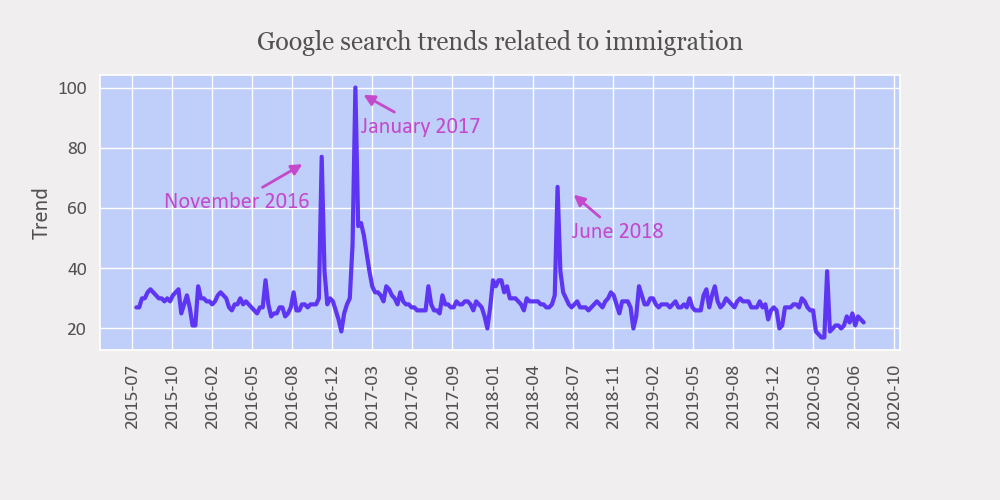
# 1. Python数据可视化概述
数据可视化是一种通过图形方式呈现数据的技术,它可以帮助我们理解数据中的模式、趋势和异常值。Python是一种流行的编程语言,它提供了丰富的库和工具来进行数据可视化。
在Python中,Matplotlib是用于创建各种类型图形的最常用的库之一。它提供了广泛的绘图函数,允许用户创建从简单的折线图到复杂的3D图形等各种可视化效果。
# 2. Matplotlib基础
### 2.1 Matplotlib的安装和配置
**安装**
Matplotlib可以通过以下方式安装:
```
pip install matplotlib
```
**配置**
Matplotlib的配置可以通过修改`matplotlibrc`文件来实现。该文件通常位于以下路径:
* Windows:`C:\Users\<username>\.matplotlib\matplotlibrc`
* macOS:`~/Library/Matplotlib/matplotlibrc`
* Linux:`~/.config/matplotlib/matplotlibrc`
### 2.2 Matplotlib的基本绘图函数
Matplotlib提供了多种绘图函数,用于创建各种类型的图表。以下介绍一些最常用的函数:
#### 2.2.1 折线图
**代码块:**
```python
import matplotlib.pyplot as plt
# 创建数据
x = [1, 2, 3, 4, 5]
y = [2, 4, 6, 8, 10]
# 创建折线图
plt.plot(x, y)
# 显示图形
plt.show()
```
**逻辑分析:**
该代码段使用`plot()`函数创建了一个折线图。`plot()`函数接受两个参数:x轴数据和y轴数据。
#### 2.2.2 散点图
**代码块:**
```python
import matplotlib.pyplot as plt
# 创建数据
x = [1, 2, 3, 4, 5]
y = [2, 4, 6, 8, 10]
# 创建散点图
plt.scatter(x, y)
# 显示图形
plt.show()
```
**逻辑分析:**
该代码段使用`scatter()`函数创建了一个散点图。`scatter()`函数接受两个参数:x轴数据和y轴数据。
#### 2.2.3 直方图
**代码块:**
```python
import matplotlib.pyplot as plt
# 创建数据
data = [1, 2, 3, 4, 5, 6, 7, 8, 9, 10]
# 创建直方图
plt.hist(data)
# 显示图形
plt.show()
```
**逻辑分析:**
该代码段使用`hist()`函数创建了一个直方图。`hist()`函数接受一个参数:数据列表。
### 2.3 Matplotlib的图形定制
#### 2.3.1 图形标题和标签
**代码块:**
```python
import matplotlib.pyplot as plt
# 创建数据
x = [1, 2, 3, 4, 5]
y = [2, 4, 6, 8, 10]
# 创建折线图
plt.plot(x, y)
# 设置图形标题
plt.title("折线图示例")
# 设置x轴标签
plt.xlabel("x轴")
# 设置y轴标签
plt.ylabel("y轴")
# 显示图形
plt.show()
```
**逻辑分析:**
该代码段使用`title()`、`xlabel()`和`ylabel()`函数设置了图形标题和轴标签。
#### 2.3.2 图例和注释
**代码块:**
```python
import matplotlib.pyplot as plt
# 创建数据
x = [1, 2, 3, 4, 5]
y1 = [2, 4, 6, 8, 10]
y2 = [1, 3, 5, 7, 9]
# 创建折线图
plt.plot(x, y1, label="数据1")
plt.plot(x, y2, label="数据2")
# 添加图例
plt.legend()
# 添加注释
plt.annotate("注释示例", xy=(2, 6), xytext=(3, 8),
arrowprops=dict(facecolor='black'))
# 显示图形
plt.show()
```
**逻辑分析:**
该代码段使用`legend()`函数添加了图例,并使用`annotate()`函数添加了注释。
#### 2.3.3 图形保存和导出
**代码块:**
```python
import matplotlib.pyplot as plt
# 创建数据
x = [1, 2, 3,
```
0
0





